Како да обезбедите свој Фирефок претраживач
Шта треба знати
- Омогући Не прати: кликните Мени > Преференцес > Приватност и безбедност. У Пошаљите веб локацијама сигнал „Не прати“. одељак, изаберите Увек.
- Повећајте заштиту од праћења: Ин Приватност и безбедност, Иди на Побољшана заштита од праћења и блокирати све колачиће треће стране.
- Иди на Менаџер додатака и инсталирати ХТТПС свуда и Приваци Бадгер. Такође можете да промените свој претраживач у ДуцкДуцкГо.
Овај чланак описује савете и најбоље праксе које ће вам помоћи да боље заштитите Фирефок веб прегледач.
Омогући Не прати
Прва и најосновнија ствар коју можете да урадите је да омогућите уграђену у Фирефок заштиту До Нот Трацк. До Нот Трацк је добар, али није сигуран. Многи сајтови, укључујући и злонамерне, то игноришу. Ипак, добро је имати подразумевано омогућено.
-
Отворите Фирефок, а затим изаберите главни мени икона у горњем десном углу екрана.
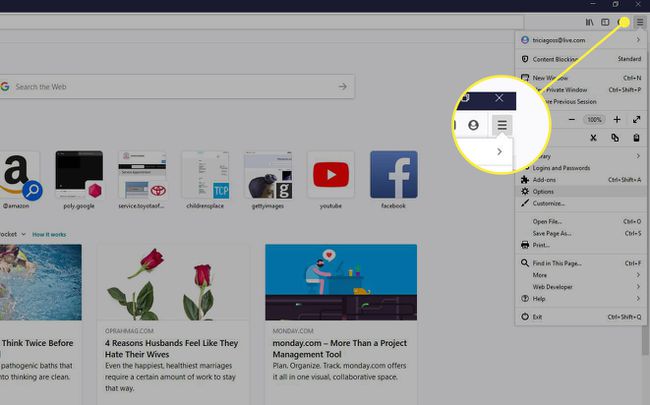
-
Изаберите Преференцес.
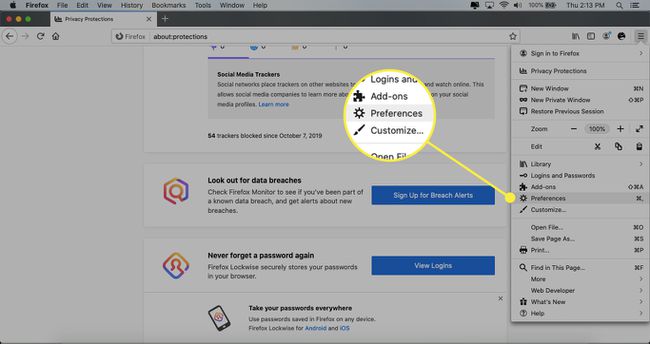
-
Идите на леви панел и изаберите Приватност и безбедност.

-
У Пошаљите веб локацијама сигнал „Не прати“. одељак, изаберите Увек.
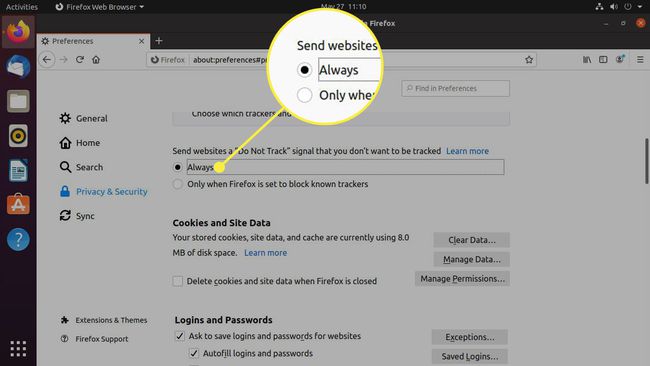
Повећајте своју заштиту од праћења
Најновије верзије Фирефок-а укључују уграђену заштиту од праћења. Стандардна заштита коју пружа Фајерфокс је добра, али можете ићи корак даље.
Иди на главни мени и изаберите Преференцес.
-
Иди на Приватност и безбедност картицу, а затим дођите до Побољшана заштита од праћења одељак. Фирефок је подразумевано подешен на Стандардну заштиту.
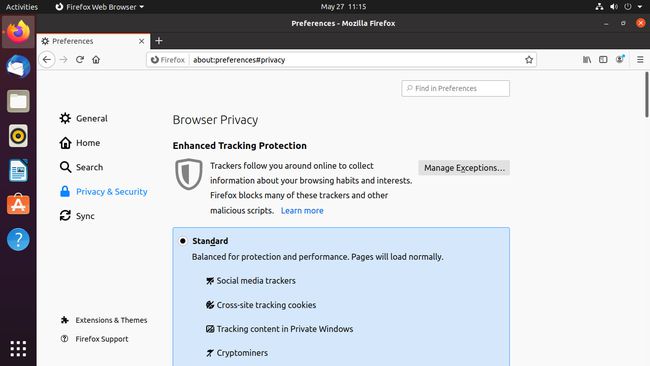
Ако желите више контроле, померите се надоле и изаберите Обичај. Тхе Колачићи, Праћење садржаја, Цриптоминерс, и Отисци прстију поља за потврду су подразумевано изабрана. Оставите ове изабране.
-
Изаберите Колачићи падајућа стрелица, а затим изаберите Сви колачићи треће стране.
Ова опција вас упозорава да се неке локације могу покварити, али то је ретка појава.
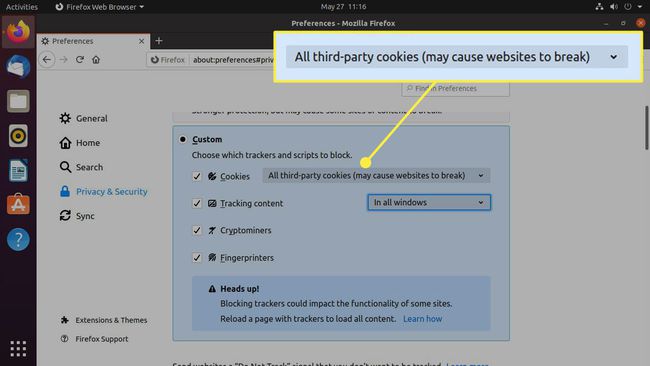
-
Изаберите Праћење садржаја падајућа стрелица, а затим изаберите У свим прозорима.
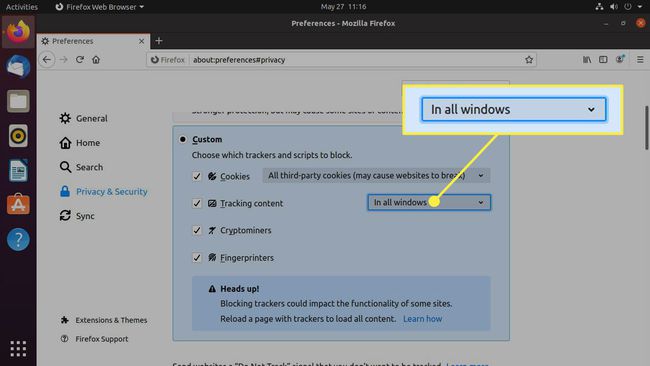
Инсталирајте додатке
У прошлости су за циљање Фирефока коришћени злонамерни додаци. Сада постоје фантастични безбедносни додаци који чине разлику у очувању безбедности претраживача.
-
Отворите главни мени и изаберите Додаци.
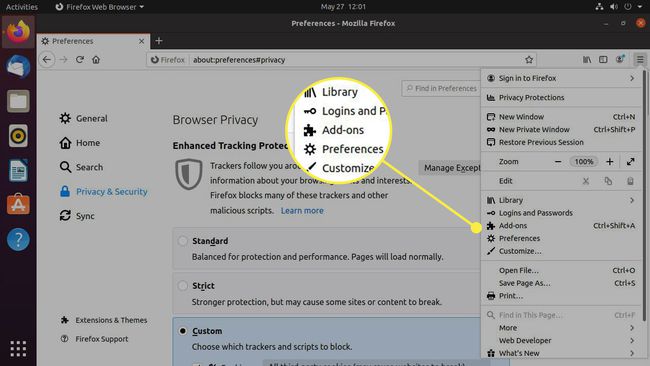
-
Од Менаџер додатака страницу, идите на Пронађите још додатака поље и унесите ХТТПС свуда.
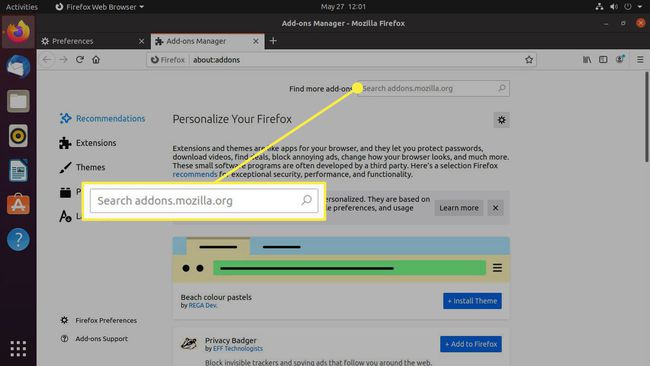
-
У Резултати претраге одељак, изаберите ХТТПС свуда.
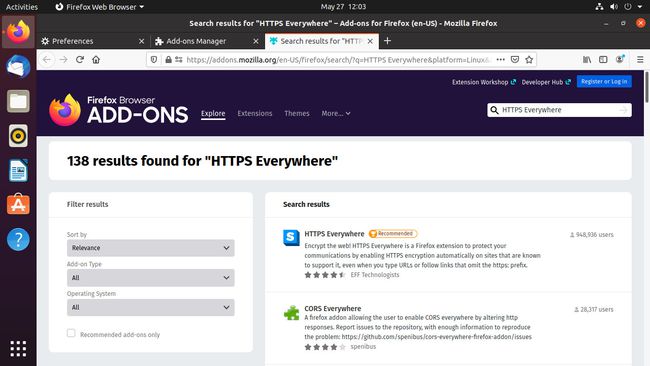
-
У ХТТПС свуда одељак, изаберите Додај у Фирефок.
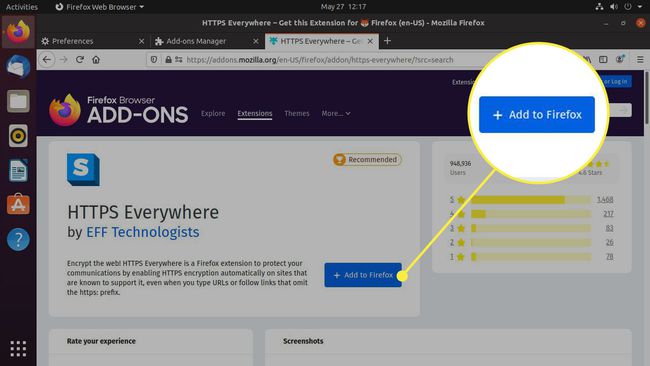
-
Када се од вас затражи да потврдите инсталацију додатка, изаберите Додати.
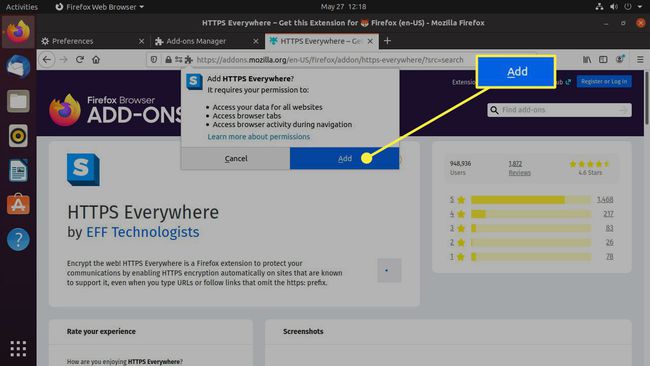
Фирефок инсталира ХТТПС свуда. Додатак аутоматски преусмерава на шифровану верзију веб локације, ако је доступна.
Постоје и други препоручени додаци које можете инсталирати да бисте се заштитили. Процес је исти као што је приказано горе. Поновите кораке за сваки од следећих додатака:
- Приваци Бадгер: Приваци Бадгер надгледа сајтове које претражујете у потрази за било којим за које се чини да вас прате и блокира те сајтове.
- уБлоцк Оригин: уБлоцк Оригин је моћан додатак за блокирање огласа.
- НоСцрипт: НоСцрипт спречава претраживач да покреће потенцијално злонамерни ЈаваСцрипт.
- АутоДелете колачића: АутоДелете колачића аутоматски брише колачиће сачуване са картице за прегледање чим је затворите.
- Децентралеиес: Децентралеиес спречава праћење преко мрежа за испоруку садржаја (ЦДН).
Омогући контејнере
Картице контејнера за Фирефок поделите своје прегледање како бисте спречили да вас колачићи и трагачи прате између сајтова. Ову функцију је направила Мозилла, произвођач Фирефок-а, и помаже у задржавању инвазивних сајтова.
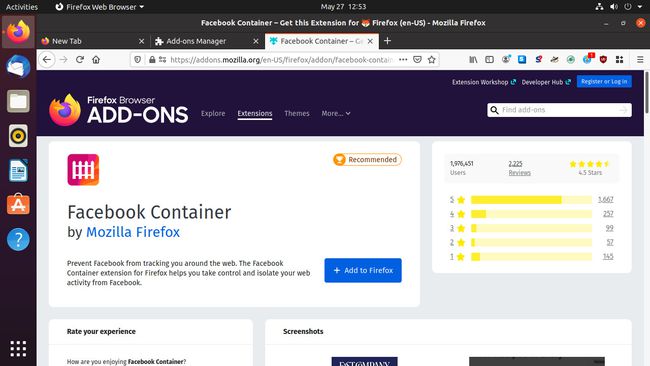
Промените претрагу
Фирефок вам даје избор претраживача. Ако вам се не свиђа подразумевани претраживач, ево како да га промените:
-
Отвори главни мени и изаберите Преференцес.
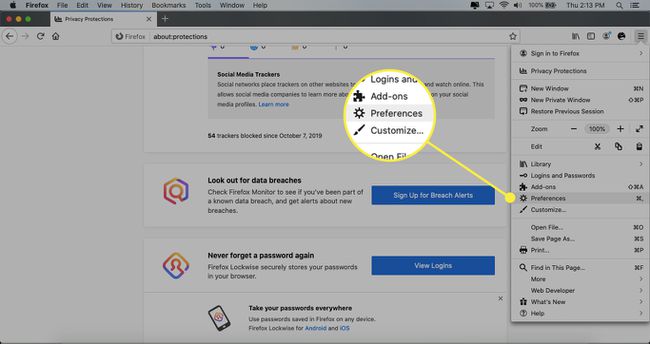
-
Идите на леву таблу и изаберите Претрага.

-
Померите се надоле до Подразумевани претраживач и изаберите падајући мени да бисте изабрали нови претраживач. Од подразумеваних опција, ДуцкДуцкГо је најсигурнији и приватнији.
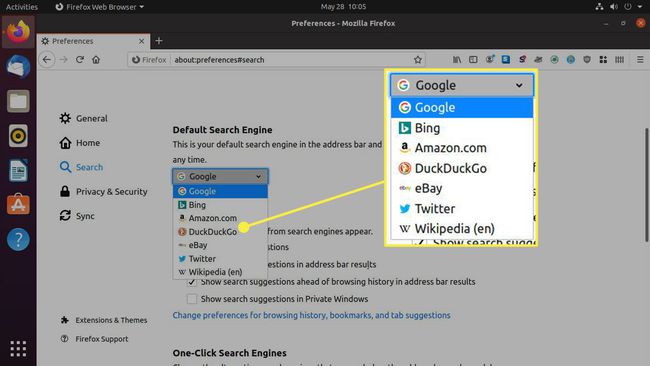
Након што поставите подразумевани претраживач, ваше претраге кроз траку за адресу и нове картице пролазе кроз тај претраживач. Постоје и друге опције које можете добити преко додатака. Неколико добрих опција су:
- Почетна страница: Приватни претраживач који вас не прати.
- Екозија: Умерено приватан мотор који користи свој профит за садњу дрвећа.
